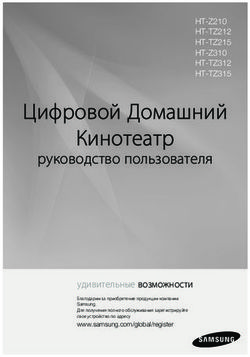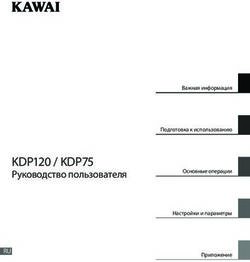Руководство по пользованию
←
→
Транскрипция содержимого страницы
Если ваш браузер не отображает страницу правильно, пожалуйста, читайте содержимое страницы ниже
Содержание
1. Что такое «Chordana Play»?
2. Подключение к музыкальному инструменту
2.1. Подключение к музыкальному инструменту 5
2.2. Как подключать и что требуется 6
2.3. Подключение через адаптер «Bluetooth» («CASIO» WU-BT10) 7
2.4. Регулирование качества воспроизведения MIDI-данных по
стандарту «Bluetooth» 9
2.5. Подключение по стандарту «Bluetooth» для аудио 10
3. Работа в режиме «Урок»
3.1. Выбор композиции. Встроенные композиции 11
3.2. Выбор композиции. Файлы MIDI 13
3.3. Импорт MIDI-файлов 14
3.4. Воспроизведение композиций 15
3.5. Работа с клавиатурой 16
3.6. Варианты воспроизведения для занятий 17
3.7. Оценка исполнений 18
3.8. Окно партитуры 20
3.9. Изменение параметров режима «Урок» 23
3.10. Перенос композиций в музыкальный инструмент 26
3.11. Пользование функцией подключения клавишного
синтезатора 28
4. Работа в «Аудиорежиме»
4.1. Допустимые аудиоформаты 33
4.2. Выбор композиций 34
4.3. Воспроизведение композиций 36
21. Что такое «Chordana Play»?
■Обучение будет проходить легко и увлекательно благодаря
интерактивному нотоносцу и системе оценок.
Chordana Play показывает партитуру, а также интерактивно отображает нотный текст
как для встроенных композиций, так и для файлов MIDI. В случае файлов MIDI можно
выбрать один из своих любимых треков для партии левой и правой рук, а можно взять
партию правой руки для партии мелодии, а левой — для партии аккордов. Замедляйте
темп, транспонируйте партитуру в удобную тональность и используйте функцию
повтора фрагмента, чтобы упражняться без спешки.
С помощью клавиатуры приложения или музыкального инструмента, подключенного с
помощью MIDI, можно пройти урок за три шага. Выберите один из 128 тонов.
Отслеживайте свой прогресс с помощью системы баллов.
■ Режим «Урок»
В режиме «Урок» можно работать с файлами MIDI, а также композициями из числа 50
встроенных композиций приложения.
Chordana Play создает партитуры из файлов MIDI и определяет аккорды, поэтому вы
легко сможете разучить партию для обеих рук. Можно искать файлы MIDI на смартфоне
и на планшете (далее — именуемых интеллектуальными приборами) и загружать их для
работы с ними во время уроков. Кроме того, вы можете импортировать файлы MIDI с
компьютера.
* Аккорды определяются автоматически по информации об исполнении в файле MIDI и
поэтому могут отличаться от оригинального нотного текста.
С помощью клавиатуры приложения или музыкального инструмента, подключенного с
помощью MIDI, можно пройти урок за три шага, глядя в ноты или на интерактивный
нотоносец. С системой оценок разучивание песен проходит еще увлекательнее.
3■ Аудиорежим
Этот режим позволяет играть параллельно с воспроизведением любимой музыки,
хранящейся в интеллектуальном приборе. На интеллектуальном приборе можно менять
темп воспроизведения аудиофайла и его тональность, для любого фрагмента файла
применять функции, такие как «Повторение» и «Отменить мелодию».
Важно!
• В некоторых аудиофайлах применение функции «Отменить мелодию» может
оказаться возможным не ко всем данным.
42. Подключение к музыкальному
инструменту
2.1. Подключение к музыкальному инструменту
Данное приложение применимо и в автономном режиме, но его подключение к
музыкальному инструменту расширяет выбор вариантов, как будет показано ниже.
● Нижеперечисленные модели музыкальных инструментов позволяют переносить на
них композиции и заниматься на их клавиатуре.
* Метод подключения и применимые функции зависят от модели.
■ CT-S1, CT-S400, CT-S410, LK-S450
Рассчитаны на подключение с помощью MIDI через USB и по стандарту «Bluetooth».
• Подключение через кабель USB
• Подключение через адаптер «Bluetooth» («CASIO» WU-BT10)
■ CT-S200, CT-S300
Рассчитаны на подключение с помощью MIDI через USB.
• Подключение через кабель USB
● Модели, перечисленные ниже, позволяют переносить композиции и просматривать
мелодии и информацию об аккордах на ЖК-экране музыкального инструмента.
■ CTK-2550, CTK-3500
Рассчитаны на подключение клавишного синтезатора.
• Подключение через аудиокабель
Важно!
・ Не подключайте к интеллектуальному прибору одновременно USB- и аудиокабель.
・ Подключенный интеллектуальный прибор переключите на авиарежим или иной
режим, не допускающий мобильной передачи данных.
• Не выполняйте одновременно подключение с помощью MIDI через USB и по
стандарту «Bluetooth».
• Не выполняйте одновременно подключение по стандарту «Bluetooth» для MIDI и
для аудио.
• Модель CT-S1 функции переноса композиций не имеет.
52.2. Как подключать и что требуется
Дополнительную информацию о подключении см. в описании порядка подключения по
нижеуказанному адресу.
Порядок подключения:
https://web.casio.com/app/ru/play/support/connect.html
62.3. Подключение через адаптер «Bluetooth» («CASIO» WU-
BT10)
Данное приложение позволяет выполнять подключение с помощью MIDI по стандарту
«Bluetooth» к клавишным инструментам «CASIO» рассчитанных на это моделей через
приобретаемый дополнительно адаптер «Bluetooth» («CASIO» WU-BT10). После
подключения к клавишному инструменту становятся возможными воспроизведение в
режиме «Урок» с подключенным инструментом и перенос в него композиций.
● Подготовка
• После подключения к клавишному инструменту «CASIO» адаптера «Bluetooth»
(«CASIO» WU-BT10) выполните следующие действия на экране режима «Урок».
• Информацию о способе подключения см. в инструкциях к инструменту и к адаптеру
WU-BT10.
[Экран с главным меню]
1. Коснитесь значка «Режим „Урок“».
[Экран режима «Урок»]
2. Выберите композицию.
[Экран режима «Урок»]
3. Коснитесь кнопки [Настройки].
7[Настроечный экран]
4. Коснитесь пункта «Блютус-MIDI-устройство».
[Экран для подключения блютус-MIDI-устройства] *iOS
5. Отображаются имеющиеся блютус-MIDI-
устройства. Для подключения нужного блютус-
MIDI-устройства коснитесь его названия в
списке. Если вы используете адаптер «CASIO»
WU-BT10, коснитесь пункта «WU-BT10 MIDI».
После успешного подключения появляется
диалоговое окно «Подключение выполнено».
[Экран для подключения блютус-MIDI-устройства] *Android
Важно!
• Возможно, что выполнение описанных действий для подключения будет
требоваться при каждом использовании блютус-MIDI-устройства.
• Если блютус-MIDI-устройства в списке отсутствуют, проверьте, включена ли
функция «Bluetooth» на интеллектуальном приборе и на музыкальном
инструменте.
• В случае платформы Android при подключении потребуется разрешить доступ к
данным о местоположении на интеллектуальном приборе.
• В случае подключения с помощью MIDI по стандарту «Bluetooth» или выборе
режима «Урок» при такого наличии подключения отменяется подключение к
рассчитанной на это модели (*) по стандарту «Bluetooth» для аудио. При выходе
из режима «Урок» подключение по стандарту «Bluetooth» для аудио к
рассчитанной на это модели восстанавливается. (*Рассчитанные модели: CT-S1,
CT-S400, CT-S410, LK-S450)
82.4. Регулирование качества воспроизведения MIDI-данных
по стандарту «Bluetooth»
Если во время воспроизведения в режиме «Урок» при наличии подключения с помощью MIDI
по стандарту «Bluetooth» через адаптер «CASIO» WU-BT10 к рассчитанной на это модели вы
находите, что воспроизведение с интеллектуального прибора на музыкальном инструменте
не устойчиво, попробуйте отрегулировать качество воспроизведения MIDI-данных по
стандарту «Bluetooth». Если выбрать значение больше, чем выставленное, качество
воспроизведения может улучшиться.
Имейте в виду, что этот параметр настройки включается, когда пошаговый урок выставлен на
«выкл.», а также в режиме 3.
[Экран режима «Урок»]
1. Коснитесь кнопки [Настройки].
2. Коснитесь кнопки [Качество
воспроизведения MIDI-данных по
стандарту «Bluetooth»].
Примечание
• Это возможно только при наличии
подключения интеллектуального прибора
к адаптеру WU-BT10 с помощью MIDI по
стандарту «Bluetooth».
3. Выберите уровень коррекции из пяти
значений качества воспроизведения.
Примечание
• Качество воспроизведения 1
обеспечивает минимальную коррекцию,
качество воспроизведения 5 —
максимальную.
Важно!
• Если изменение качества воспроизведения не стабилизирует воспроизведение в режиме
«Урок», рекомендуется отменить подключение по стандарту «Bluetooth» для аудио. В
случае платформы iOS войдите в «Настройки», затем в «Bluetooth», выберите «WU-BT10
AUDIO» и отключите его. В случае платформы Android отмените подключение к прибору
«WU-BT10 AUDIO» в меню «Настройки Bluetooth» на интеллектуальном приборе.
(Подробности см. в инструкции по эксплуатации интеллектуального прибора.)
92.5. Подключение по стандарту «Bluetooth» для аудио
В «Аудиорежиме» благодаря подключению по стандарту «Bluetooth» можно выводить
звук через динамики музыкального инструмента. На это рассчитаны следующие
модели:
■ CT-S1, CT-S400, CT-S410, LK-S450
Для подключения по стандарту «Bluetooth» для аудио выберите «WU-BT10 AUDIO»
на экране настройки функции «Bluetooth» на интеллектуальном приборе и установите
аудиосопряжение на музыкальном инструменте. За информацией о порядке
действий обратитесь к разделу «Сопряжение блютус-аудио» в инструкции по
эксплуатации музыкального инструмента.
103. Работа в режиме «Урок»
3.1. Выбор композиции. Встроенные композиции
[Экран с главным меню]
1. Коснитесь значка «Режим „Урок“».
[Экран режима «Урок»]
2. Коснитесь кнопки [Выбор композиции]
[Выбор композиции] Встроенные композиции
3. Для воспроизведения встроенной
композиции коснитесь ее названия.
11[Выбор композиции] Параметры импорта
4. Выберите вариант импорта и касанием кнопки
[OK] импортируйте композицию.
① ① Включите при чтении измененных аккордов.
② ② Включите при использовании функции
исполнения аккордов.
Примечание
・ Для встроенных композиций параметры
зависят от выбранной композиции.
(1—20:«ВКЛ.», 21—50: «ВЫКЛ.»)
[Экран режима «Урок»]
Примечание
• О том как воспроизводить встроенные композиции или взять урок, см. далее в
части 3.4 «Воспроизведение композиций».
123.2. Выбор композиции. Файлы MIDI
[Экран режима «Урок»]
1. Коснитесь кнопки [Выбор композиции].
[Выбор композиции] Файлы MIDI
2. Для воспроизведения файла MIDI коснитесь
названия композиции.
Примечание
・ Поддерживаются файлы MIDI форматов
Тип 0 и Тип 1.
・ Треки типа 1 импортируются без
изменений, если треков не более 15. Если
треков 16 или более, импортируется до 32
треков по соответствующему каналу. (При
передаче данных о темпе и т. д. по
[Выбор композиции] Параметры ведущему треку будет доступно до
31 трека.)
импорта
3. Выберите один из вариантов импорта и
касанием кнопки [OK] импортируйте композицию.
① Включите при чтении измененных аккордов.
① Примечание
② ・ Аккорды, которые генерируются из MIDI
файла, могут быть изменены.
② Включите при использовании функции
исполнения аккордов.
③ Коснитесь кнопки [OK], чтобы импортировать
[Экран режима «Урок»] композицию.
4. Укажите партии для правой и левой рук.
Если включено [Исполнение аккордов],
невозможно указать партию для левой руки.
Чтобы указать треки для левой руки, сначала
отключите [Исполнение аккордов].
133.3. Импорт MIDI-файлов
■ iOS
Файлы MIDI импортируются методами A и Б.
A. Импорт с помощью медиаплеера iTunes и компьютера Mac
Подробности об общем доступе к файлам в медиаплеере iTunes и на компьютере Mac
см. на сайте общественной поддержки Apple.
https://support.apple.com/ru-ru/HT201301
Б. Импорт с помощью iTunes
Подключите интеллектуальный прибор через USB к компьютеру и синхронизируйте
данные в iTunes. Затем щелкните по пункту «Chordana Play» («Приложения» >
«Общие файлы») и в список «Документы» добавьте файлы MIDI.
■ Android
Файлы MIDI импортируются методами A и Б.
A. Загрузите файл MIDI через браузер в интеллектуальный прибор и
сохраните файл на встроенном или внешнем запоминающем устройстве.
Б. Подключите интеллектуальный прибор через USB к ПК и добавьте файл MIDI в
любое место на встроенном или внешнем запоминающем устройстве.
Выполнив описанные действия, импортируйте композиции в порядке, описанном в
части 3.2 «Выбор композиции. Файлы MIDI». Открывать файлы MIDI можно также
путем обмена ими с внешним приложением.
143.4. Воспроизведение композиций
[Экран режима «Урок»]
② ①
① Включается воспроизведение.
② Показывает положение в композиции.
③ Коснитесь или проведите пальцем в этой
области, когда воспроизведение
приостановлено, чтобы изменить положение в
композиции.
③ Проведите пальцем влево или вправо в
окне партитуры для перемещения назад или
вперед по композиции.
⑤ ④
④ Для включения функции непрерывного
повтора определенного фрагмента коснитесь
кнопки [Повтор фрагмента].
⑤ Коснитесь этой кнопки для установки
начальной точки фрагмента (A).
⑥
⑥ Положение точки B (конец повторяемого
фрагмента) можно указать, сдвинув пальцем
правую метку.
153.5. Работа с клавиатурой
[Экран режима «Урок»]
Число клавиш, показанных в приложении,
можно изменить, сведя или разведя в стороны
пальцы на интерактивном нотоносце. Проведя
по экрану влево или вправо, можно также
изменить положение.
При сведении пальцев отображается больше
клавиш.
При разведении пальцев отображается
меньше клавиш.
Если провести пальцем влево, отображаемая
область клавиатуры смещается в сторону
верхнего регистра.
Если провести пальцем вправо, отображаемая
область клавиатуры смещается в сторону
нижнего регистра.
163.6. Варианты воспроизведения для занятий
Обучение будет более эффективным, если вы будете менять темп и разучивать
партии для левой и правой рук отдельно. Вы также можете практиковаться с
помощью пошагового обучения и пользоваться подсказками по аппликатуре.
[Экран режима «Урок»]
Коснитесь кнопки [Настройки воспроизведения].
① Измените темп (от 20 до 300 уд./мин).
・ Удерживайте кнопки [+/–], чтобы увеличить или
уменьшить темп.
・ Коснитесь кнопки [Сброс], чтобы восстановить
исходный темп.
② Измените звуковысотность звука
(транспонируйте).
[Экран «Настройки воспроизведения»] ・ Измените тональность с помощью кнопок [+/–].
・ Коснитесь кнопки [Сброс], чтобы восстановить
исходную тональность.
⑦
③ Выбранная партия будет отображаться в
① ② партитуре или на интерактивном нотоносце.
・ Выберите левую руку, правую руку или обе.
④ Включите или отключите подсказки по
③ ④ ⑥ аппликатуре.
⑤ Выберите пошаговый урок, нажав на [Шаг].
⑤ ВЫКЛ.: обычное воспроизведение.
1 — режим, в котором воспроизведение
задерживается, пока на клавиатуре приложения
или музыкального инструмента, подключенного с
помощью MIDI, не будут взяты ноты.
[Подсказки по аппликатуре вкл.] 2 — режим, в котором воспроизведение
задерживается, пока на клавиатуре приложения
или музыкального инструмента, подключенного с
помощью MIDI, не будут взяты правильные ноты.
3 — режим, в котором выбранную партию вы
играете самостоятельно.
⑥ [Функция оценки] Включите или отключите
функцию оценки исполнения на клавиатуре
приложения или музыкального инструмента,
подключенного с помощью MIDI.
⑦ Вернитесь на экран режима «Урок».
Важно!
При подключении с помощью MIDI по стандарту «Bluetooth» характеристики стандарта могут
способствовать тому, что среда передачи данных, а также используемые функции будут
вызывать заметную задержку звука или работы.
• В пошаговых уроках 1 и 2 воспроизведение согласовывается с тем, как вы нажимаете на
клавиши. Вследствие этого, когда вы привыкнете играть, задержка звука или работы,
возможно, станет мешать.
• В этом случае перейдите к пошаговому уроку 3 или обычному воспроизведению (отключите
пошаговый урок).
173.7. Оценка исполнений
Функция оценки позволяет проверить уровень исполнения композиции.
Она также обеспечивает отображение такой информации, как число неправильно
взятых нот.
Оценивается исполнение на клавиатуре приложения или музыкального инструмента,
подключенного с помощью MIDI.
Примечание
* Оценка выполняется для партий, определяемых параметрами настройки
воспроизведения, и для партии в уроке.
[Экран режима «Урок»]
1. Коснитесь кнопки [Выбор композиции] и из
«Списка композиций» выберите нужную
композицию.
2. Коснитесь кнопки [Настройки
воспроизведения].
[Экран «Настройки воспроизведения»]
3. На экране «Настройки воспроизведения»
выставьте параметр «Оценка» на «вкл.».
Выставление параметра «Оценка» на «вкл.»
обеспечивает отображение функции оценки
на экране режима «Урок».
4. Касанием кнопки [Воспроизведение]
включите воспроизведение композиции и
[Экран режима «Урок»] ①
приступите к исполнению.
① Индикатор текущих и итоговых баллов:
② отображаются баллы, набираемые в
процессе исполнения композиции, и
итоговые.
② Индикатор результатов по синхронности:
выполняется оценка исполнения по
трехуровневой системе: «Perfect
(превосходно)», «Good (хорошо)» и «Miss
(ошибка)». Появляется в момент нажатия
клавиши на клавиатуре.
18[Экран режима «Урок»]
5. По завершении исполнения композиции
① отображаются итоговые баллы.
② ① Индикатор баллов: отображается
⑤ количество баллов по шкале от 0 до 100.
③ ② Оцениваемая партия: отображается, какая
«Партия в уроке» выбрана в настройках
④ воспроизведения.
③ Общая оценка синхронности:
отображаются результаты по каждому из
трех уровней оценки.
④ Кнопка [Поделиться]: позволяет
поделиться снимком экрана, содержащим
результаты оценки, в социальных сетях или с
помощью других приложений. Касание этой
кнопки приводит к открытию экрана для
выбора меню «Общие файлы» вашей ОС.
⑤ Оценка: отображается оценка по
пятиуровневой системе: «Perfect!!
(Превосходно!!)» (100), «Great! (Отлично!)»
(80—99), «Good! (Хорошо!)» (60—79), «Nice
try! (Неплохо!)» (20—59), «Keep trying! (Не
сдавайтесь!)» (0—19).
Примечание
・ Если вы хотите, не доигрывая композицию до конца, начать играть ее с начала,
коснитесь кнопки остановки. Начисление баллов прекращается, происходит возврат
в начало композиции.
193.8. Окно партитуры
[Экран режима «Урок»]
① ②
③
⑤ ④
⑥
① Количество тактов
② Название аккорда (если включена функция
[Исполнение аккордов]).
③ Партия правой руки
④ Партия левой руки
⑤ Сведите или разведите пальцы по горизонтали в окне
партитуры, чтобы изменить количество тактов в каждой
строке.
⑥ Сведите или разведите пальцы по горизонтали в окне
интерактивного нотоносца для увеличения или
уменьшения масштаба.
Отображается
пять тактов
Отображается
девять тактов
Важно!
・ Chordana Play создает партитуру из файла MIDI, поэтому показанная партитура
может отличаться от оригинальной. Отображается детальная партитура с мелизмами
и пр. вплоть до 32-й ноты. В случае, если файл MIDI содержит интерпретации, а не
точную передачу оригинальной композиции, музыкальный размер и длина нот могут
отличаться от оригинальной партитуры.
20Как показано ниже, можно выбрать, какие партии и как должны отображаться.
[Экран режима «Урок»]
① Коснитесь и удерживайте палец в окне
партитуры.
①
② [Равная ширина тактов] Выберите
отображение тактов равной ширины
или корректировку ширины для оптимального
[Параметры окна партитуры] отображения.
③ [Аппликатура] Показать или скрыть
аппликатуру (номера пальцев).
④ [Разделение строк] Разделение партий для
левой и правой рук и их отображение в разных
строках или в одной строке.
⑤ [Длительность] Выберите минимальную
② ③ ④ ⑤
длительность нот. Выберите 16-е или 32-е
ноты.
[Равная ширина тактов] Выкл. [Равная ширина тактов] Вкл.
[Аппликатура] Вкл. [Аппликатура] Выкл.
[Разделение строк] Вкл. [Разделение строк] Выкл.
[Длительность] 16 [Длительность] 32
21Аккорды в нотах можно изменить.
[Экран режима «Урок»]
1. Коснитесь аккорда, который необходимо
изменить.
[Выбор аккорда]
2. Выберите нужный аккорд.
*Невозможно менять аккорды во встроенных
композициях.
Выберите аккорд из раскрывающегося меню.
① Коснитесь кнопки [Пользовательские
аккорды], чтобы выбрать другой аккорд.
①
② Выберите корень аккорда и его тип.
②
Важно!
• Описанные выше изменения аккордов применяются к аккордам в нотах и на
интерактивном нотоносце.
• К звуку при воспроизведении они не применяются.
223.9. Изменение параметров режима «Урок»
[Экран режима «Урок»]
Коснитесь кнопки [Настройки].
① Формат
Выберите партитуру и интерактивный нотоносец,
только партитуру или только интерактивный
нотоносец.
② Аккорды по тактам
[Настроечный экран] Выберите количество аккордов в такте при
создании аккордов. Выберите 1 аккорд на такт,
2 аккорда на такт или автоматическую настройку.
③ Исполнение аккордов
①
Включите функцию, автоматически определяющую
② и создающую аккорды для партии левой руки.
③ ④ Настройки трека
Выберите «вкл.», чтобы открыть экран [Настройки
④ трека], на котором можно приглушить или
⑤ выставить на соло каждый из 16 треков, а также
задать им партию правой или левой руки.
⑤ Собственный звук приложения
Служит для включения и отключения звука
встроенного звукового процессора приложения
«Игра».
⑥ Блютус-MIDI-устройство
⑥ Служит для подключения с помощью MIDI по
стандарту «Bluetooth» к рассчитанной на это
⑦
модели через адаптер «CASIO» WU-BT10.
⑧ ⑦ Качество воспроизведения MIDI-данных по
стандарту «Bluetooth»
⑨ Если во время воспроизведения в режиме «Урок» с
⑩ помощью адаптера «CASIO» WU-BT10 на
рассчитанной на это модели вы находите, что
воспроизведение с интеллектуального прибора на
музыкальном инструменте не устойчиво, выберите
здесь уровень коррекции.
⑧ Перенос на музыкальный инструмент
Служит для переноса встроенных композиций и
импортированных MIDI-композиций на
рассчитанную на это модель по стандарту USB или
«Bluetooth».
⑨ Подключение клавишного синтезатора
Служит для программирования функции
подключения клавишного синтезатора.
⑩ Выбор тона
Можно выбирать тон звуков, извлекаемых с
помощью клавиатуры приложения или
музыкального инструмента, подключенного с
помощью MIDI.
23[Экран настройки подключения клавиатуры] *iOS
① Подключение клавишного синтезатора
Для использования функции подключения
① клавишного синтезатора выставьте эту кнопку на
② «вкл.».
② Настройки громкости
Включите или отключите ограничение громкости и
настройки громкости при передаче данных на
клавиатуру.
③ Громкость приложения
Служит для регулирования громкости
воспроизведения при использовании функции
подключения клавишного синтезатора.
[Экран настройки подключения клавиатуры] *Android
Важно!
① ・ На устройствах Android приложение
② автоматически устанавливает громкость на
максимум, за исключением некоторых
③
устройств. На этих устройствах необходимо
установить громкость на максимум вручную.
① Измените громкость сигнала при передаче
данных для функции подключения клавиатуры.
Если функция подключения синтезатора не
[Настройки громкости]
работает, на ЖК-экране клавиатуры может
отображаться сообщение «Громкость+» или
«Громкость-». В этом случае сначала коснитесь
④ кнопки «Сброс».
② Коснитесь этой кнопки, если отображается
② ①③ сообщение «Громкость-».
③ Коснитесь этой кнопки, если отображается
сообщение «Громкость+».
④ Ограничение громкости
Это ограничение громкости композиции при
подключении клавиатуры, но этот параметр можно
отключить. Отключите этот параметр, если хотите
установить громкость выше ограничения. Включите
этот параметр, если функция подключения
синтезатора работает некорректно.
Важно!
• «Громкость OK» указывает на правильный
уровень.
• Неправильно выставленная громкость может
вызывать нарушения в работе функции
подключения синтезатора.
• В случае некоторых устройств Android при
наличии их подключения к инструменту
сообщения на его ЖК-экране могут не
появляться. В этом случае один раз нажмите
на устройстве Android на кнопку громкости
клавиатуры.
24[Настройки трека]
① Отображает статус каждого трека:
① Нет данных
②
Воспроизведение
③
Есть данные, не проигрывается
② Для каждого трека можно выбрать
«приглушить» или «соло». Если для одного из
треков установлено «соло», функция
приглушения отключается, и будет
воспроизводиться только этот трек. Если
«соло» не выбрано ни для одного из треков,
будут воспроизводиться все неприглушенные
треки.
③ Укажите партии для правой и левой рук.
Если включено [Исполнение аккордов],
невозможно указать партию для левой руки.
Чтобы указать треки для левой руки, сначала
отключите [Исполнение аккордов].
[Выбор тона]
④ Коснитесь названия тона, чтобы выбрать
тон для исполнения на клавиатуре приложения
④
или музыкального инструмента,
подключенного с помощью MIDI.
Примечание
• Интеллектуальный прибор производит
звук из приложения.
• Тон на музыкальном инструменте не
меняется.
253.10. Перенос композиций в музыкальный инструмент
Встроенные композиции и файлы MIDI можно переносить на музыкальный
инструмент, подключенный с помощью MIDI через USB и по стандарту «Bluetooth».
• Рассчитанные модели
CT-S400, CT-S410, LK-S450
[Экран режима «Урок»]
1. Выберите композицию.
[Экран режима «Урок»]
2. Коснитесь кнопки [Настройки].
[Настроечный экран]
3. После подключения с помощью MIDI
через USB или по стандарту «Bluetooth» к
рассчитанной модели коснитесь кнопки
[Перенос на музыкальный инструмент].
26[Экран переноса по стандарту USB или «Bluetooth»]
4. Касанием кнопки переноса перенесите
выбранную композицию.
① Отобразите информацию о
переносимой композиции.
① ② Укажите, в какую область музыкального
инструмента перенести композицию.
② ③ Касанием кнопки включите процесс
③ переноса.
[Экран параметров области для переноса]
Укажите, в какую область музыкального
инструмента перенести композицию.
Важно!
• Число областей зависит от
подключенной модели.
273.11. Пользование функцией подключения клавишного
синтезатора
Функция подключения синтезатора позволяет пересылать данные мелодии и
аккомпанемента через аудиокабель, вместе с воспроизведением. Используйте
функцию подсветки клавиш и выполняйте пошаговые уроки на самом синтезаторе.
Эта функция имеет два режима.
■ Режим исполнения
Во время воспроизведения композиции подсвечиваются клавиши для партии левой
руки и мелодии. Ноты и аккорды мелодии отображаются на ЖК-экране клавиатуры.
■ Режим сохранения
Вы можете отправить и сохранить на синтезаторе мелодию для правой руки и
аккорды для левой или данные для исполнения левой рукой. После этого можно
играть во время воспроизведения композиции и проходить пошаговые уроки.
Важно!
・ Требуется кабель с разъемами стерео мини jack.
・ Совместимо с моделями клавиатур LK-265, LK-266, CTK-2500, CTK-2550 и
CTK-3500.
・ Звучание композиции передается по левому каналу стереовыхода устройства,
а мелодии и аккорды посылаются по правому каналу.
・ При использовании клавиатуры CTK-2500, CTK-2550 и CTK-3500 ноты и
аккорды отображаются на ЖК-экране.
・ При использовании данных правой руки (мелодии) и аккордов можно передать
до 880 нот для партии правой руки на клавиатуру и 200 тактов, учитывая, что в
одном такте два аккорда.
・ При использовании данных правой (мелодии) и левой (аккомпанемент) рук
можно передать до 1100 нот.
・ Если включены ненотные данные MIDI (патчи, педали и т. п.), это приведет к
сокращению количества нот, которые можно передать, что может привести к
потенциальным ошибкам, даже если приблизительное ограничение в 880 или
1100 нот не превышено.
28■ Настройка для режима исполнения и сохранения
① Убедитесь, что клавиатура
② выключена.
② Подключите кабель к аудиовыходу
интеллектуального прибора.
③ Вставьте другой конец кабеля в
③ разъем аудиовхода (AUDIO IN) на
синтезаторе.
④
①
④ Включите клавиатуру и активируйте
функцию приложения.
(*Дополнительную информацию об
использовании клавиатуры см. в
руководстве по эксплуатации
клавиатуры.)
○ ВАЖНО
・ Для подключения клавиатуры необходимо подсоединить совместимый клавишный
синтезатор и активировать соответствующую функцию приложения. В следующих
случаях вы можете услышать звук передаваемых данных:
- При подключении несовместимой клавиатуры
- При подключении наушников или другого звукового оборудования
・ Не используйте аудиокабель с электрическим сопротивлением.
・ Функция подключения клавишного синтезатора может не работать на
несовместимых интеллектуальных приборах.
・ В некоторых интеллектуальных приборах при воспроизведении используются
специальные эффекты и эквалайзеры, что может помешать использованию
функции подключения клавиатуры. Отключите специальные эффекты и
эквалайзеры.
・ Функция подключения клавишного синтезатора может испытывать помехи,
создаваемые настройкой уведомительных сигналов интеллектуального прибора. В
таких случаях пользоваться этой функцией позволит принятие таких мер, как
отключение функции уведомительных сигналов.
29■ Использование режима исполнения
[Экран режима «Урок»]
1. Коснитесь кнопки [Настройки]
[Настройки]
2. Коснитесь кнопки [Подключение клавишного
синтезатора].
[Экран настройки подключения клавишного синтезатора]
3. Выставьте подключение клавишного
синтезатора на «вкл.».
30[Настройки подключения клавишного синтезатора]
Убедитесь, что подсоединили и настроили
клавиатуру, а затем коснитесь кнопки [OK].
Примечание
・ На ЖК-экране клавиатуры отобразится
«Режим приложения».
Затем мелодия и аккорды будут передаваться
на клавиатуру во время воспроизведения
композиции.
Если на ЖК-экране музыкального инструмента
появляется сообщение «Громкость OK»,
касанием кнопки [OK] вернитесь на экран
режима «Урок», если «Громкость+» или
«Громкость–» — отрегулируйте уровень.
[Экран режима «Урок»]
Вернувшись на экран режима «Урок», для
пользования экраном нажмите на кнопку
[Воспроизведение]. Во время воспроизведения
на ЖК-экране музыкального инструмента в
области клавиатуры отображаются мелодия и
партия левой руки. На ЖК-экране
отображаются также ноты и аккорды мелодии.
31■ Режим сохранения
[Экран режима «Урок»]
1. Коснитесь кнопки [Настройки]
[Настройки]
2. Коснитесь кнопки [Передать].
3. Касанием кнопки переноса перенесите
выбранную композицию.
① Проверьте ритм и темп композиции,
которую собираетесь передавать.
* Максимальный темп композиции для
передачи составляет 255 уд./мин.
[Передача композиции] ② Ограничение полифонии
Установка ограничения полифонии в
соответствии с возможностями одновременной
① подсветки нескольких клавиш на синтезаторе.
(Ограничение полифонии — 1 для правой руки
и 3 для левой руки.)
③ ③ Пробное прослушивание
④ Прослушайте аудио, передаваемое на
② инструмент. Поскольку источник звука и
⑤ функция одновременного исполнения
отличаются, в приложении композиция может
звучать не так, как на синтезаторе.
[Выбор ритма] ④ Выбор ритма
Выберите ритм передаваемой композиции.
Если функция [Исполнение аккордов]
отключена, вы можете выбрать «Без ритма».
⑥ ⑤ Передать
Начните передачу.
* При передаче файла MIDI на электронный
музыкальный инструмент имя файла будет
отображаться в кодировке ASCII.
⑥ Коснитесь названия ритма для выбора
ритма.
324. Работа в «Аудиорежиме»
4.1. Допустимые аудиоформаты
Данным приложением воспроизводятся файлы аудиоформатов, перечисленных ниже.
■ iOS
AAC (.m4a), MP3 (.mp3), линейная ИКМ (.wav, .aif), Apple Lossless (.m4a)
■ Android
FLAC (.flac), MP3 (.mp3), ИКМ — WAVE (.wav), Vorbis (.ogg), AAC (.m4a)
* Возможны отличия в зависимости от версии ОС и (или) модели.
Примечание
・И в указанных форматах воспроизведение гарантируется не для всех композиций.
・Композиции: хранящиеся в облаке, защищенные (ТСЗАП), проигрываемые через
потоковый сервис, — не воспроизводятся.
334.2. Выбор композиций
■ Выбор композиций по категориям
[Экран с главным меню]
1. Коснитесь значка «Аудиорежим».
2. Появляется список композиций и категорий.
・Выберите нужную категорию, а из
появившегося списка композиций —
композицию для прослушивания.
・Выбор возможен из вариантов: «Песни»,
«Артисты», «Альбомы», «Плейлисты» (только
iOS) и «Папки» (только Android).
34■ Выбор композиций поиском
[Начальный экран]
1. Коснитесь значка «Аудиорежим».
2. Коснитесь кнопки [Поиск].
3. На появившемся экране «Поиск» в строку
поиска введите ключевое слово.
・ Появляется список результатов.
・ Результаты отсортированы по композициям,
артистам или альбомам.
・ Если результатов не найдено, отображается
сообщение «Результатов нет».
Из списка результатов поиска выберите
нужную композицию.
354.3. Воспроизведение композиций
①
②
③
⑨ ④
⑤
⑧ ⑦ ⑥
① Восстановление экрана для выбора композиций.
② Отображение названия, артиста, альбома
③ Изменение темпа
Имеется 5 уровней изменения темпа.
④ Смена тональности
Можно менять тональность. Имеется 7 уровней смены тональности (–3 > 0 > 3).
Среднее положение (±0) — обычная тональность, при смещении влево тональность
понижается, вправо — повышается. Положение по умолчанию — среднее (±0).
⑤ «Отменить мелодию», «Как обычно», «Отменить аккомпанемент»
При выборе варианта «Отменить мелодию» во время воспроизведения подавляются
главные звуки. При выборе варианта «Отменить аккомпанемент» главные звуки во
время воспроизведения подчеркиваются. При выборе варианта «Как обычно» идет
обычное воспроизведение.
Вариант по умолчанию — «Как обычно».
Важно!
・Эффективность функций «Отменить мелодию» и «Отменить аккомпанемент»
зависит от композиции.
⑥ Кнопка [Воспроизведение, пауза]
⑦ Индикация места воспроизведения, текущего места и общей продолжительности,
области повтора фрагмента и времени в точках A и B.
⑧ Кнопка повтора фрагмента
Индикация начальной точки (A) и конечной точки (B) фрагмента для воспроизведения с
повтором на индикаторе хода воспроизведения.
⑨ Изображение конверта альбома
На изображениях конвертов показано оформление обложек альбомов.
Примечание
・ Может использоваться как во время воспроизведения, так и после его остановки.
・ При отсоединении подключенных наушников и при обрыве подключения по
стандарту «Bluetooth» воспроизведение останавливается.
36IOS (iOS) является товарным знаком или зарегистрированным товарным знаком Cisco Systems, Inc. в США и некоторых других странах. iTunes и Mac — товарные знаки Apple Inc., зарегистрированные в США и других странах. Android является зарегистрированным товарным знаком Google LLC. Прочие названия служб и продуктов являются товарными знаками или зарегистрированными товарными знаками соответствующих компаний-владельцев. Словесный знак и логотипы Bluetooth® являются зарегистрированными товарными знаками, принадлежащими компании Bluetooth SIG, Inc., и любое использование этих товарных знаков компанией CASIO Computer Co., Ltd. осуществляется по лицензии. © 2021 CASIO COMPUTER CO., LTD. V20020210413 37
Вы также можете почитать